Окно Preferences
Рассмотрим основные настройки популярной программы видеомонтажа Apple Final Cut Pro X. Выполняем команду: Final Cut Pro > Preferences.
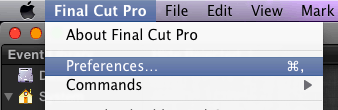
В окне Preferences имеются три закладки: Editing, Playback, Import. Закладка Editing – отвечает за настройки монтажа:
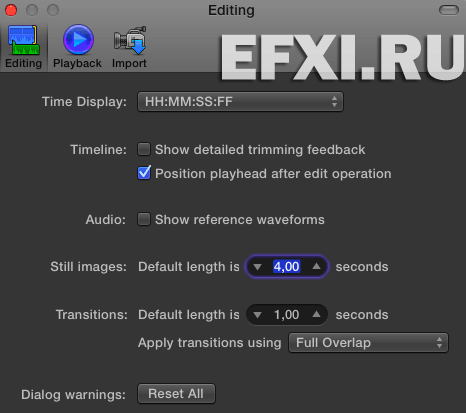
В пункте Time Display из выпадающего списка можно выбрать формат отображения времени: Timecode display, Timecode display включая subframes, длительность в кадрах, длительность в секундах.
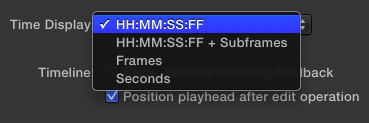
Timeline. Show detailed trimming feedback – показывает стыки клипов при подрезки. Position playhead after edit operation – индикатор текущего времени (playhead) автоматически разместится в конце последнего места редактирования.
Audio. Show reference waveforms – при включении будет показывать наиболее четкую и актуальную звуковую волну клипов.
Still Images. Default length – здесь можно задать длительность отображения графики в секундах.
Transitions. Default length – здесь можно задать длительность установленных переходов в секундах. Apply transitions using – здесь можно выбрать метод использования переходов: Full Overlap или Available Media.
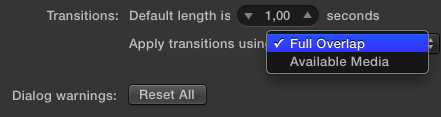
Dialog warnings: нажав на кнопку Reset All, мы сбрасываем все Dialog Warnings.
Закладка Playback – отвечает за воспроизведение и просчет таймлайна.
Rendering. Background render – включаем фоновый просчет. Start after – задаем время в секундах, через какое время после входа в режим ожидания, начнется фоновый просчет.
Playback. Use proxy media – использовать прокси медиа в формате Apple ProRes 422 (Proxy). Use original or optimized media – использовать оригинальные или оптимизированные медиа данные. Если оптимизированных (в формате Apple ProRes 422) данных нет, то будут использоваться оригинальные.

Playback Quality – качество воспроизведения, доступно два пункта, Better Performance – лучшая производительность, High Quality – высокое качество (для оригинального видео).
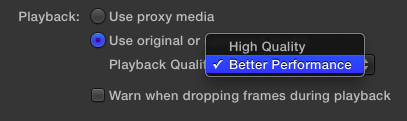
Warn when dropping frames during playback – при выборе этой опции, программа будет предупреждать о выпадении кадров при воспроизведении. Pre-Roll/Post-Roll Duration – указываем длительность в секундах для Pre-Roll/Post-Roll при зацикленном воспроизведении. Player Background – фон окна Viewer, доступны три варианта: черный, белый и прозрачный.
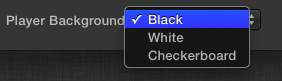
Закладка Import. Organizing. Copy files to Final Cut Events folder – копирование файлов в папку Final Cut Events. Если снять эту галку, то программа не будет копировать файлы в папку событий (Event). Import folders as Keyword Collections – импортировать папки как Keyword Collections.
Transcoding. Create optimized media – создавать оптимизированные медиа. Create proxy media – создавать прокси медиа.
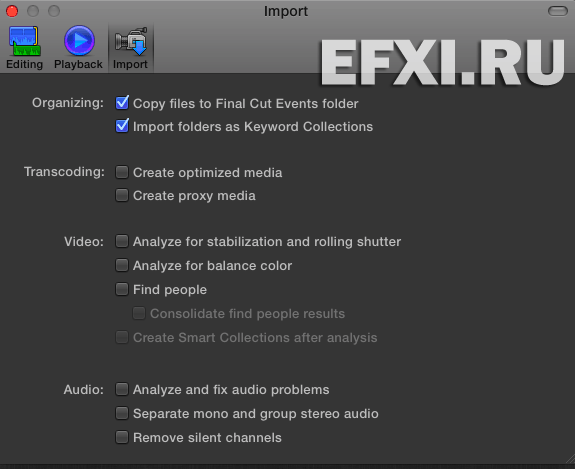
Video. Analyze for stabilization and rolling shutter – анализ для стабилизации и rolling shutter. Если нужен анализ и исправление проблем стабилизации кадра, рекомендуется также выбрать пункт Create Smart Collection after analysis – создать Smart Collection после анализа. Analyze for balancing color – анализ для балансировки цвета. Процесс балансировки цвета производится автоматически при перетаскивании клипа на линейку времени.
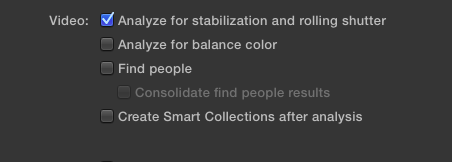
Find people – автоматички ищутся люди в кадре, и к клипам добавляются пометки: One Person, Two Persons, Group, Close Up Shot, Medium Shot, Wide Shot. При выборе Find people, также доступны два пункта: Consolidate find people results – консолидировать результаты поиска людей. Create Smart Collection after analysis – создать Smart Collection после анализа.
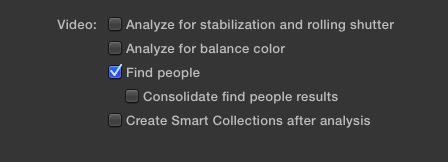
Audio. Analyze and fix audio problems – анализирует и исправлет проблемы звука: шум, гул, громкость. Separate mono and group stereo audio – разделение звука на моно и стерео. Remove silent channels – автоматическое удаление пустых каналов.
